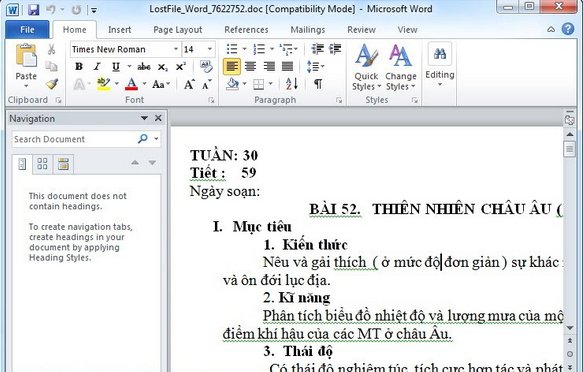Microsoft Word là một trình soạn thảo văn bản trong bộ phần mềm văn phòng MS Office, Microsoft Word là một phần của bộ phần mềm văn phòng MS Office ngay từ khi mới ra đời và ngày nay vẫn giữ vững được ví trí trình xử lý văn bản phổ biến. Để gõ được tiếng Việt trong MS Word chúng ta phải cài đặt phần mềm gõ tiếng Việt cho máy tính của bạn, các phần mềm gõ tiếng Việt thông dụng như Unikey và Vietkey được khuyên dùng, 12 Lỗi gõ tiếng Việt trong Word nguyên nhân và cách khắc phục.
ms word là gì, ms word 2003 full, download ms word 2003, ms word 2010, ms word 2003, ms word 2007 có khả năng, ms word 2007 có khả năng gì, giao trinh ms word 2007, ms office 2010, ms word 2010 free download, ms word 2010 full crack, ms word 2010 portable, ms word 2013, microsoft word 2010 download mien phi, microsoft word 2010 online, cách tải microsoft word 2010, ms office 2010 full, ms office 2010 professional plus, ms office 2010 64 bit, ms office 2010 portable, ms office 2010 full crack, ms office 2010 full crack vn-zoom, ms office 2010 full vn-zoom
1. Chữ hoa đầu câu là nguyên âm có dấu tiếng Việt bị thụt xuống:
Trước khi gõ từ có chữ hoa nguyên âm ở đầu câu, bạn vào Tools > AutoCorrect Options > AutoCorrect rồi bỏ dấu kiểm ở dòng Correct Two Intial Capital và OK.
2. Muốn gõ chữ thường ở đầu dòng nhưng Word tự sửa thành chữ hoa:
Bạn vào Tools > AutoCorrect Options > AutoCorrect rồi bỏ dấu kiểm ở dòng Capitalize first Letter of Sentence.
3. Bỏ dấu gạch chân dạng sóng dưới dòng chữ.
Thực ra đây không phải là lỗi mà là chức năng soát lỗi chính tả và ngữ pháp tiếng Anh. Nó cũng không xuất hiện trong bản in. Tuy nhiên, nhìn vào đó khá rối mắt nên bạn có thể bỏ đi bằng cách vào Tools > Options > Spelling and Grammar, bỏ dấu kiểm ở dòng Check grammar as you type.
4. Hiện tượng cách chữ khi gõ tiếng Việt có dấu
Trong một số trường hợp khi chúng ta sử dụng bộ gõ Vietkey gõ tiếng Việt có dấu trong MS Word sẽ làm chữ có dấu tự động bị tách giữa phần nguyên âm và phụ âm có dấu, trường hợp này là do chế độ cắt và dán thông minh của MS Word. Để khắc phục trường hợp này chỉ cần tắt chế độ cắt và dán thông minh, việc tắt chế độ này cũng không ảnh hưởng gì đến quá trình soạn thảo và văn bản.
Vào menu Tools – Options. Chọn thẻ Edit. Bỏ đánh dấu mục Smart cut and paste. Nhấn OK. Sau đó lưu tài liệu đang soạn thảo lại và khởi động lại MS Word.
5. Hiện tượng ký tự i thành I.
Mặc định, khi ta gõ ký tự i thì nó sẽ tự động chuyển thành I, trường hợp này là do chế độ tự động sửa lỗi của MS Word, đối với tiếng Anh ký tự i sẽ được sửa thành đại từ I.Bạn vào Tools > AutoCorrect Options > AutoCorrect rồi bỏ dấu kiểm ở dòng Capitalize first Letter of Sentence.
Hoặc chúng ta cần xóa từ i trong danh sách các từ sửa lỗi tự động của MS Word.
Vào menu Tools – AutoCorrect Options. Chọn thẻ AutoCorrect. Gõ i vào ô Replace, tronh danh sách sẽ hiện ra dòng i – I, kích chọn dòng này nhấn nút Delete. Nhấn OK
Ứng dụng chức năng sửa lỗi này chúng ta có thể làm tiết kiệm thời gian để sửa lỗi mà chúng ta thường gặp trong quá trình soạn thảo văn bản hoặc cũng có thể ứng dụng gán một ký tự gõ tắt để hiện một nội dung lặp đi lặp lại nhiều lần trong văn bản
6. Đổi đơn vị đo lường trong MS Word
Mặc định đơn vị đo lường trong MS Word là inch, nhưng ở Việt Nam chúng ta dùng đơn vị đo lường là cm, trong thể thức văn bản theo qui định của nhà nước cũng tính bằng đơn vị đo là cm. Vì vậy chúng ta cần chuyển đổi đơn vị đo lường trong MS Word sang cm.
– Vào menu Tools – Options, chọn thể General. Kích chọn Centimeters tại mục Measurement units.
– Lưu tài liệu đang soạn thảo và khởi động lại MS Word để thiết lập có hiệu lực ở lần soạn thảo tiếp theo.
7. Font chữ mặc định trong MS Word
Hiện nay, trong hầu hết các văn bản chúng ta điều sử dụng bảng mã Unicode và font chữ chân phương nhất như Arial, Times New Roman, Verdana,… nhưng đôi khi chúng ta khởi động Word ra và thấy trên font chữ trên thanh công cụ Formating không phải là font chúng ta cần dùng, hoặc chúng ta đã chọn nhưng khi nhấn Enter để qua đoạn văn bản khác thì font chữ lại thay đổi. Để tiết kiệm thời gian và đảm bảo tính thống nhất về kiểu chữ trong toàn văn bản chúng ta cần chọn font chữ mặc định, tức mỗi khi chúng ta khởi động MS Word văn bản sẽ dùng là font chữ với kích cỡ và định dạng như chúng ta đã chọn từ trước.
– Vào menu Format, chọn Font. Chọn thẻ Font, chọn kiểu chữ thường dùng nhất tại mục Font, chọn kiểu dáng tại mục Font style, chọn kích cỡ tại mục Size…,…. Chọn xong, nhấn nút Default, nhấn Yes để xác nhận trong hộp thoại hiện ra ngay sau đó. Nhấn OK để kết thúc thao tác thiết lập font chữ mặc định.
– Lưu tài liệu đang soạn thảo và khởi động lại MS Word để thiết lập của chúng ta có hiệu lực khi lần sau sử dụng MS Word.
8. Tắt khung bao quanh hình vẽ khi vẽ một đối tượng đồ họa vào văn bản
Đây là một tính năng mới của MS Word, khi chúng ta vẽ một đối tượng đồ họa như Autoshape, Textbox vào văn bản thì MS sẽ tự tạo một khung viền bao quanh vùng con trỏ soạn thảo đang đứng, khung viền này có tác dụng nhóm các đối tượng vẽ thành một khối thống nhất để khi chúng ta di chuyển, thay đổi thì cả nhóm đối tượng đồ họa đi theo nó thay thế cho việc chúng ta phải chọn những đối tượng đồ họa và click phải chọn Grouping… Nhưng đôi khi khung viền này xuất hiện không hợp lý và gây khó khăn cho chúng ta, để tạm thời tắt khung viền nhấn phím ESC.
9. Xuất hiện mũi tên trong văn bản MS Word
Do chế độ hiện thị các ký tự định dạng, trong màn hình soạn thảo bạn có thể thấy các mũi tên màu đen nằm giữa các khoảng trống trong văn bản, đó là các ký tự thể hiện định dạng điểm dừng của phím Tab (Tab Stop).
Để tắt chế độ hiển thị này, vào Tools – Options, chọn thẻ View, bỏ đánh dấu mục Tab characters.
Tương tự khi xuất hiện các ký tự lạ tại các vị trí khoảng trống trong văn bản mà bạn không xóa được thì có thể đó là các ký hiệu định dạng của Word, vào bỏ tất cả các đánh dấu trong nhóm Formatting marks
10. Xuất hiện ký tự đánh dấu đầu dòng:
. Vào ToolsAutoCorrect Options
. Xuất hiện hộp thoại, chọn thẻ AutoFormat
Bỏ dấu lựa chọn
– * Automatic bulleted lists.
* Other paragraph styles.
. Chọn thẻ AutoFormat As You Type
Bỏ dấu lựa chọn
– * Automatic bulleted lists.
Chọn nút OK để hoàn thành
* Automatic numbered lists.
11. Nhấn phím space(khoảng trắng) xuất hiện dấu chấm trên đầu?
Bạn vào tool–options–nhấp vào thẻ view ở phần Formatting marks bạn chọn all
12. Sửa lỗi cách chữ khi gõ tiếng Việt trong Word 2007
Khi các bạn sử dụng Word, có những lúc gõ tiếng Việt thì chữ tự động cách ra một khoảng trắng, ví dụ như khi gõ “tiếng Việt” thì nó thành là “ti ế ng Vi ệ t“. Lỗi này làm cho chúng ta rất là khó chịu, thường thì mọi người chọn cách là tắt cả Word và Unikey (hoặc Vietkey) đi rồi chạy lại, tuy nhiên cách này chỉ là tạm thời thôi.
Nếu các bạn đang sử dụng Word 2007 thì các bạn có thể làm theo cách sau:
Click vào nút Office Button rồi nhấp Word Options.
Tiếp theo vào Advanced, kéo thanh trượt xuống phần Cut, Copy and Paste click nút Settings.
Sửa lỗi cách chữ khi gõ tiếng Việt trong Word 2007, Công nghệ thông tin, sua loi, cach chu, tieng Viet, word, word 2007
Cửa sổ Settings hiện ra, bạn hãy bỏ check ở option “Adjust sentence and word spacing automatically“.Nhấn Ok.
Vậy là xong rồi đó, bạn thử gõ tiếng Việt xem còn bị lỗi nữa không nhé.
Chúc các bạn thành công!
Phần mềm gõ tiếng Việt khuyên dùng: Download Tải Unikey mới 2016
21 Lỗi tiếng Việt khi sử dụng Unikey, Các phương pháp gõ tiếng Việt với Unikey của Phạm Kim Long,
 Download Unikey
Xem thêm: Download tải WinRAR 5.31 mới nhất 2016 Full Crack Windows XP/7/8/10, Download tải WinZIP 20 phần mềm tốt nhất cho nén file 2016, Dạy Học mat xa, dạy massage body, Mi Katun
Download Unikey
Xem thêm: Download tải WinRAR 5.31 mới nhất 2016 Full Crack Windows XP/7/8/10, Download tải WinZIP 20 phần mềm tốt nhất cho nén file 2016, Dạy Học mat xa, dạy massage body, Mi Katun